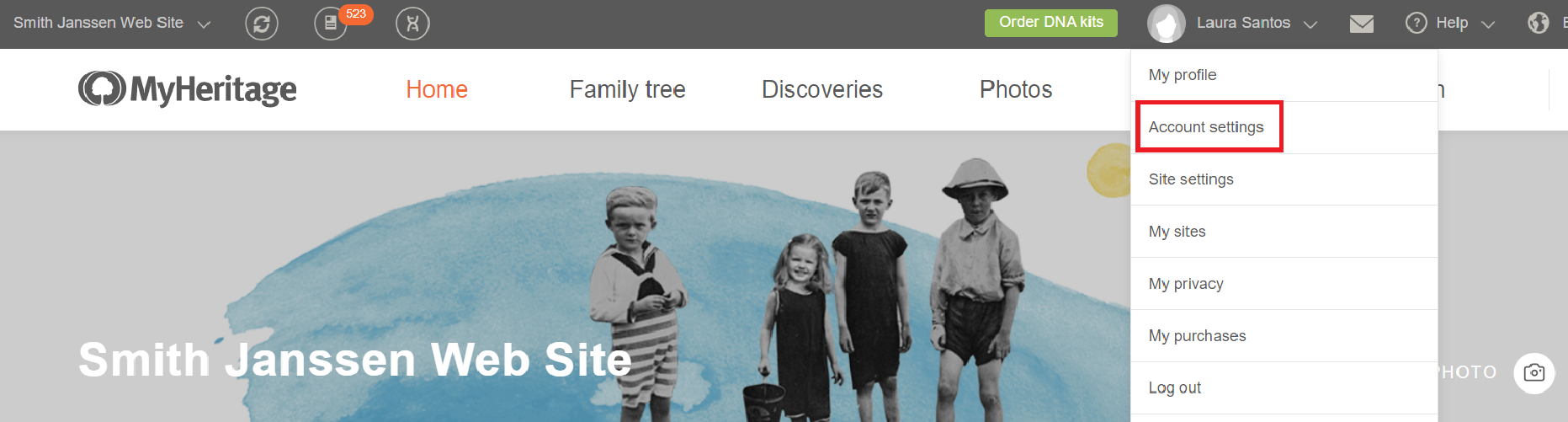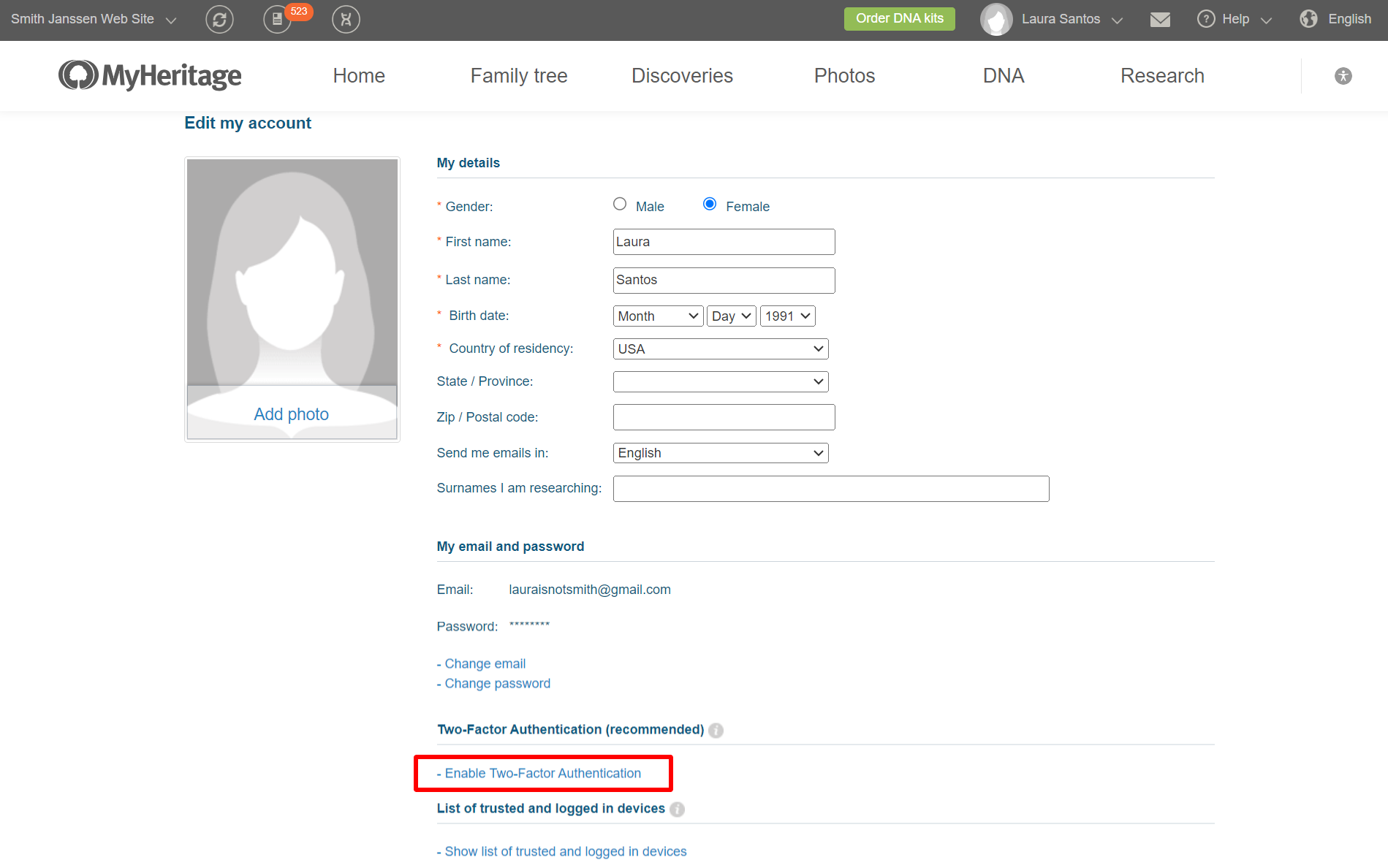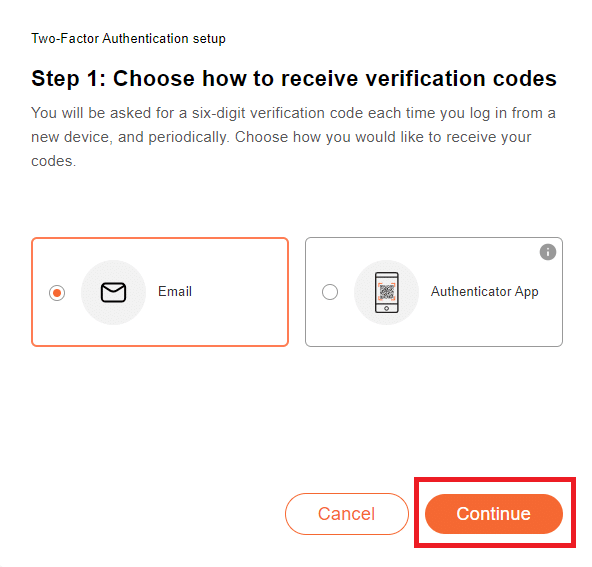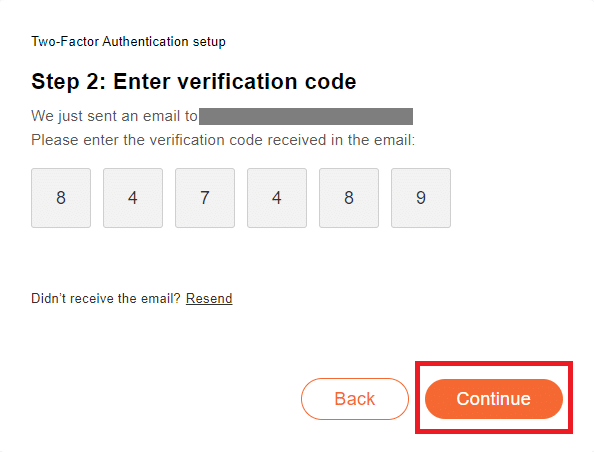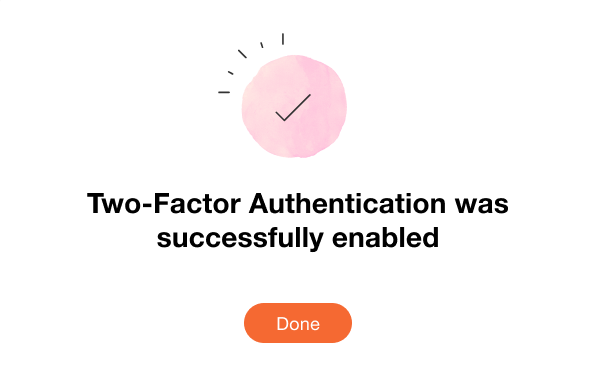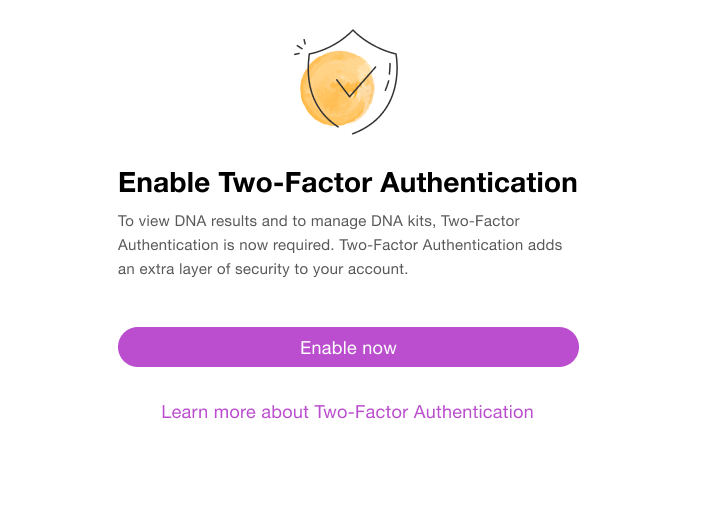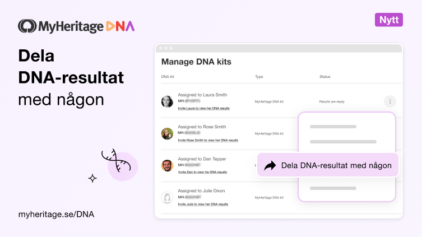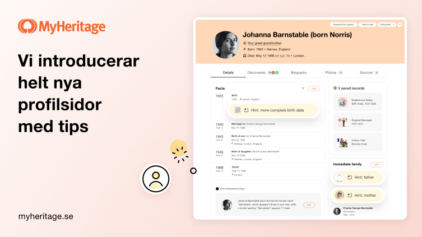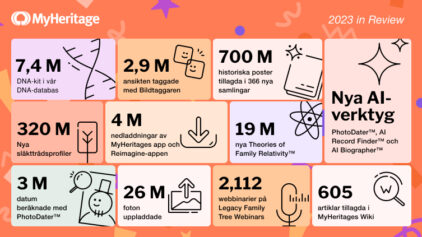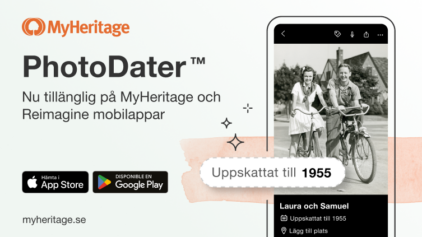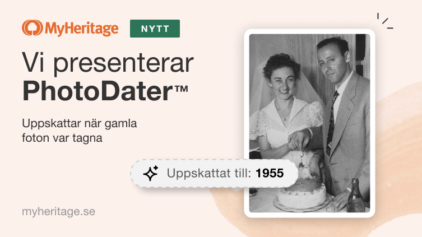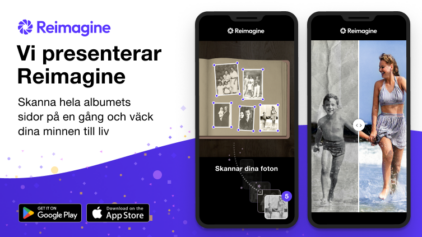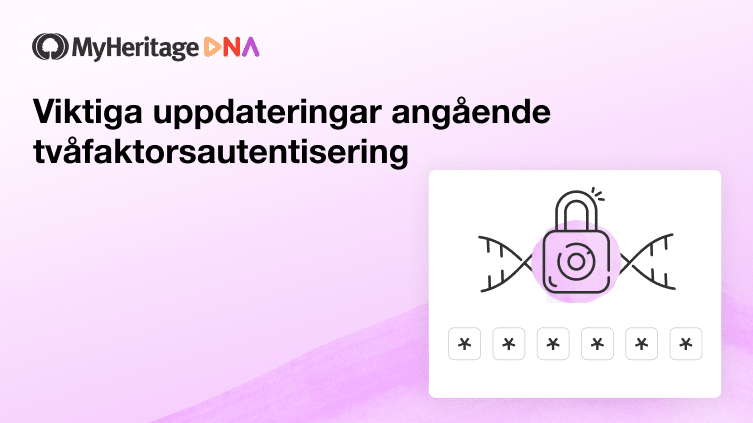
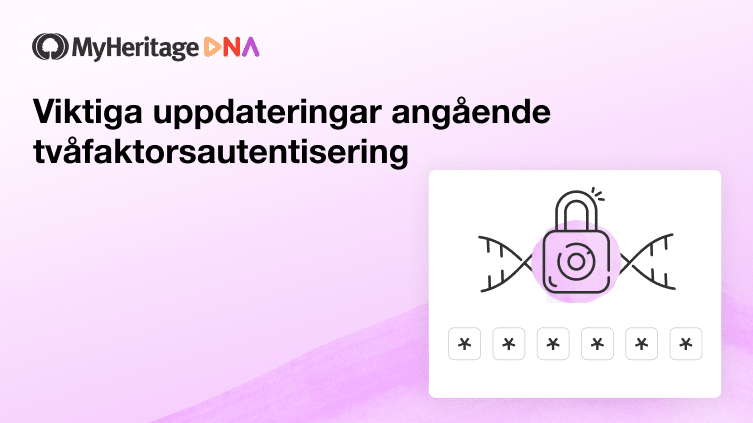
Vi publicerade nyligen ett blogginlägg som betonade vikten av att konfigurera tvåfaktorsautentisering för ditt MyHeritage-konto. Vi förklarade några av de ytterligare åtgärder vi vidtar för att förbättra säkerheten på MyHeritage. Som en del av dessa åtgärder tillkännager vi två viktiga uppdateringar: Vi har lagt till e-post som ytterligare en metod för tvåfaktorsautentisering (2FA), utöver den befintliga metoden att använda en autentiseringsapp. Vi är också i färd med att införa krav på att tvåfaktorsautentisering innan du ser MyHeritage DNA-resultat eller hanterar DNA-kit.
Tvåfaktorsautentisering är ett extra skyddslager för ditt konto, utöver ditt lösenord. Tänk dig att du installerar två olika typer av lås på din dörr: ett lås som kräver en kod och ett annat som kräver en fysisk nyckel. Även om någon lyckas dyrka upp det ena låset finns det alltid ett extra lås som kan hindra personen från att bryta sig in. Med tvåfaktorsautentisering aktiverad på MyHeritage finns det extra skydd på plats som säkerställer att obehöriga inte får tillgång till ditt konto och kan komma åt dina uppgifter, även om ditt kontolösenord äventyras.
Fram till nu har MyHeritage haft stöd för tvåfaktorsautentisering som använder en engångskod genererad av en autentiseringsapp. För användare som vill använda en annan metod har vi nu lagt till möjligheten att få en sexsiffrig autentiseringskod via e-post.
Aktivera tvåfaktorsautentisering via e-post
För närvarande kan tvåfaktorsautentisering endast aktiveras från dina kontoinställningar när du använder en webbläsare, antingen via en dator eller mobil. Under de kommande veckorna kommer vi också att lägga till möjligheten att aktivera tvåfaktorsautentisering via MyHeritage-mobilappen.
För att aktivera tvåfaktorsautentisering måste du logga in på ditt MyHeritage-konto i din webbläsare. Klicka på ditt namn längst upp till höger på skärmen och välj ”Kontoinställningar” från menyn.
Bläddra ner på sidan och klicka på ”Aktivera tvåfaktorsautentisering”, som markeras nedan med rött.
Klicka på länken för att konfigurera tvåfaktorsautentisering.
Det finns två sätt att ta emot verifieringskoden: med hjälp av en autentiseringsapp eller via e-post. I det här inlägget går vi igenom stegen för att aktivera tvåfaktorsautentisering med e-post, men stegen är nästan identiska när du konfigurerar tvåfaktorsautentisering med en autentiseringsapp.
Välj den metod du vill använda för autentisering:
När du klickar på ”Fortsätt” skickas ett e-postmeddelande till den e-postadress som är kopplad till ditt MyHeritage-konto. Öppna e-postmeddelandet i ett nytt fönster, eller på din telefon, för att hitta verifieringskoden. Ange sedan den sexsiffriga verifieringskoden och klicka på ”Fortsätt”.
Nu är det klart! Tvåfaktorsautentisering är nu aktiverad. Du kommer att få ett e-postmeddelande som bekräftar att tvåfaktorsautentisering har aktiverats.
Nästa gång du loggar in på ditt MyHeritage-konto, oavsett om det är på webben eller från mobilappen, måste du ange verifieringskoden utöver ditt lösenord.
Aktivera tvåfaktorsautentisering för DNA-användare
När du använder MyHeritage anförtror du oss dina personuppgifter, och dessa uppgifter är desto mer personliga när det gäller ditt DNA. Eftersom branschen fortsätter att uppleva en ökning av dåliga aktörer som försöker stjäla personuppgifter, är vi i färd med att göra tvåfaktorsautentisering obligatorisk för alla MyHeritage DNA-kunder. Detta innebär att om du tidigare har tagit ett DNA-test via MyHeritage, laddat upp DNA-data från en annan tjänst eller nyligen köpt ett MyHeritage DNA-kit för första gången, kommer du snart att behöva aktivera tvåfaktorsautentisering på ditt konto innan du kan komma åt dina DNA-resultat. Dessutom kommer tvåfaktorsautentisering att krävas för att ladda ner dina råa DNA-data från MyHeritage samt för att tilldela ett DNA-kit med resultat till en annan MyHeritage-medlem.
När denna ändring träder i kraft kommer användare som för närvarande inte har aktiverat tvåfaktorsautentisering att se meddelandet nedan när de besöker någon av DNA-resultatsidorna på MyHeritage:
När du har klickat på knappen följer du samma steg som beskrivs ovan för att aktivera den metod för tvåfaktorsautentisering som du väljer. När det blir obligatoriskt kommer användare som försöker få tillgång till DNA-resultat från MyHeritage-mobilappen också att se den här skärmen och kan följa stegen för att konfigurera tvåfaktorsautentisering.
Om du nyligen har köpt ett MyHeritage DNA-kit för första gången rekommenderar vi starkt att du aktiverar tvåfaktorsautentisering när du aktiverar ditt DNA-kit. Men om du inte gör det kommer du att kunna göra det senare.
Säkerheten för dina uppgifter är vår högsta prioritet. Vi kan inte nog betona vikten av att följa bästa praxis, som att välja starka lösenord och inte återanvända lösenord på flera webbplatser. Lösenordet du använder på MyHeritage måste vara unikt och du bör inte använda det någon annanstans. Vi rekommenderar dessutom starkt att alla användare aktiverar tvåfaktorsautentisering för sina MyHeritage-konton, oavsett om de har tagit ett DNA-test eller inte. Det tar bara några minuter att konfigurera och förbättrar säkerheten för ditt konto avsevärt.
Sammanfattning
Tvåfaktorsautentisering kommer mycket snart att bli obligatorisk för att se DNA-resultat och få tillgång till DNA-verktyg på MyHeritage. Två autentiseringsmetoder stöds nu: via autentiseringsapp och via e-post.
Vi överväger att automatiskt registrera vissa användare av MyHeritage i e-postbaserad tvåfaktorsautentisering för att påskynda användningen och för att de ska vara skyddade.
Vi uppskattar ditt förtroende för MyHeritage. Vi fortsätter att göra betydande ansträngningar för att säkerställa att vi tillhandahåller bästa möjliga användarupplevelse och samtidigt se till att du känner dig trygg med att dina uppgifter är säkra.